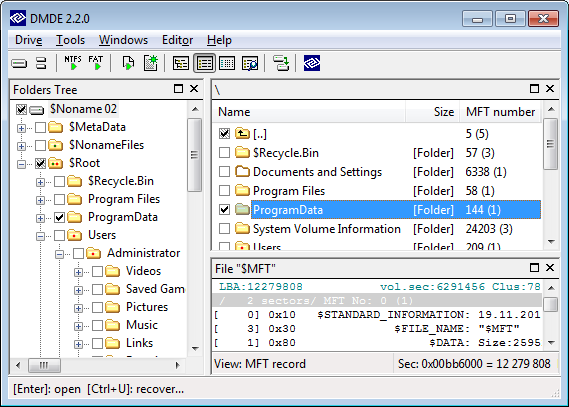
Ein Gefühl des Grauens überkommt Sie, wenn Sie die falsche Datei löschen oder das falsche Laufwerk formatieren. Sie fragen sich, was zu tun ist und wie Sie die verlorene Datei wiederherstellen können. Glücklicherweise kann DM Disk Editor and Data Recovery Software Sie retten und Ihre Daten im Handumdrehen wiederherstellen. Das Tool hilft Benutzern, ihre Festplatten nach Sektoren zu betrachten und NFTS zu verstehen.
Die DMDE-Wiederherstellung verfügt jedoch nicht über alle Funktionen, die Sie zur Wiederherstellung Ihrer verlorenen und gelöschten Dateien benötigen. In diesem Artikel werden wir die beste Alternative zu DMDE Data Recovery Software reviewen und uns alle Funktionen ansehen, die sie zur besten Wahl für Sie machen. In diesem Sinne, lassen Sie uns loslegen.
Teil 1. Was ist der DM Disk Editor?
Das DMDE Data Recovery Tool hilft Ihnen, verlorene Dateien wiederherzustellen und Ihre Daten im Handumdrehen wieder zu bekommen. Dieses Tool kann Dateien von jeder Art von Speichermedium wiederherstellen. Außerdem löst es Probleme mit komplexen Fällen von Datenverlust, die viele andere Tools nicht bewältigen können. Dieses Tool ist jedoch am besten für Profis geeignet, die über große Erfahrung in der technischen Datenwiederherstellung verfügen. Es kann verlorene Partitionen auf Ihrem PC wiederherstellen.
Wichtigste Funktionen
Funktionen |
Beschreibung |
| Umfangreiches Bündel | Es enthält einen Partitionsmanager, einen Festplatteneditor, einen RAID-Konstruktor und NFTS-Dienstprogramme, mit denen Sie unter Umgehung des NTFS-Treibers mit Dateien arbeiten können. |
| Datenwiederherstellung | Bietet die Wiederherstellung von verlorenen und gelöschten Dateien, Festplatten und Partitionen in nur wenigen Minuten. |
| Kostenlose Ausgabe | Die DMDE Data Recovery wird mit einem kostenlosen Editor geliefert, mit dem Sie kleine Wiederherstellungsaufträge durchführen können. Diese Edition kann jedoch keine Partitionen und Festplatten wiederherstellen. |
| Umfangreiche Suchparameter | Dieses Tool verfügt über einen breiten Suchparameter, mit dem Sie Ihre wiederhergestellten Dateien nach Änderungszeitpunkt, Dateimasken, Dateigrößen und mehr filtern können. Sie können auch nach verschiedenen Festplattenbereichen suchen. |
Teil 2. DM Disk Editor and Data Recovery Software Review
In diesem Abschnitt werden wir diese Datenwiederherstellungssoftware im Detail reviewen. Viele Funktionen zeichnen DMDE Data Recovery aus und wir werden verschiedene Aspekte der Software betrachten, um Ihnen zu helfen, eine fundierte Entscheidung zu treffen, ob es die beste Option für Sie ist.
Unterstützte Formate und Systeme
Die DMDE Recovery Software unterstützt eine große Anzahl von Dateiformaten. Sie unterstützt auch die Wiederherstellung verschiedener Dateien wie Dokumente, Bilder, Videos und vieles mehr. Außerdem kann das Programm Anwendern helfen, Dateisysteme wie NTFS, FAT32, exFAT, ReFS, APFS und viele andere wiederherzustellen. Sie können die DM Disk Editor and Data Recovery Software auf Windows- und Mac-Betriebssystemen verwenden. Das Tool funktioniert auch reibungslos auf den neuesten Linux-Distributionen mit der LIBC-Bibliothek.
Kosten
Bevor Sie die DMDE Data Recovery Software verwenden, müssen Sie die Kosten der Software kennen. Mit der kostenlosen Version dieser Datenrettungssoftware können Sie die benötigten Dateien wiederherstellen und öffnen. Allerdings ist die Anzahl und Art der Dateien, die Sie wiederherstellen können, begrenzt. Für die kostenpflichtige Version stehen fünf verschiedene Lizenzen zur Verfügung, die für bestimmte Anwendungen konzipiert sind. Die Express-Lizenz kostet $20, während die Standard-Lizenz für DMDE $48 kostet.
Diese beiden Optionen gelten für einzelne Betriebssysteme. Es gibt jedoch ein Standard-Abonnement für mehrere Betriebssysteme, das $67,20 kostet. DMDE Professional ist eine weitere Lizenz mit DMDE Data Recovery Software für $95. Dieser Preis deckt ein Betriebssystem ab, während Benutzer $133 für mehrere Betriebssysteme zahlen können. Meistens gibt es für jede dieser Lizenzen einen Rabatt.
Benutzerfreundlichkeit
DM Disk Editor and Data Recovery Software sind recht komplex und daher nicht die beste Wahl für Anfänger. Ohne umfassende technische Erfahrung kann es ziemlich schwierig sein, sich darin zurechtzufinden. Daher kann es für Anfänger beim ersten Versuch verwirrend sein. Wenn Sie lediglich nach einer Anwendung suchen, die eine "Wiederherstellen" Schaltfläche bietet, ist die DMDE Recovery Software nicht die beste Wahl.
Die Anwendung arbeitet mit Disk-Images, logischen Festplatten, physischen Laufwerken und vielen mehr. Die Benutzer müssen das Laufwerk auswählen, von dem sie Dateien wiederherstellen möchten. Das Programm verfügt über eine Hex-Editierfunktion, die es in Kodierung oder Hex-Werten darstellen kann. Daher könnte es für Benutzer ohne technische Erfahrung schwierig sein, die Software zu verstehen.
Wiederherstellungsleistung
Die DMDE Data Recovery Software kann 16 GB in nur wenigen Minuten scannen. Daher ist die Wiederherstellung recht schnell. Im Gegensatz zu einigen langsamen Alternativen kann das Tool Dateien wiederherstellen, die längst verschwunden sind und unwiederbringlich schienen. Außerdem können die wiederhergestellten Dateien nach Qualität und vielen weiteren Suchparametern sortiert werden.
Die anderen Funktionen zur Wiederherstellung sind ebenso beeindruckend, denn der Benutzer kann innerhalb von Sekunden ein Disk-Image erstellen, das sich leicht lesen lässt. Diese Funktion kann sich als sehr nützlich erweisen, wenn Sie eine Festplatte haben, die kurz davor ist, kaputt zu gehen. Insgesamt lassen sich Dateien mit dieser Software leicht wiederherstellen und die Wiederherstellungstiefe ist im Vergleich zu langsameren Alternativen beachtlich.
Obwohl die DM Disk Editor and Data Recovery Software eine zufriedenstellende Wiederherstellungsleistung bietet, ist es nicht das am einfachsten zu bedienende Tool. Die Oberfläche ist kompliziert und Benutzer ohne technisches Fachwissen wissen nicht, wie sie sich auf der Plattform zurechtfinden. Deshalb ist Wondershare Recoverit aufgrund seiner intuitiven Oberfläche und seiner Wiederherstellungsleistung die beste Alternative, die Sie in Betracht ziehen sollten.
Teil 3. Die beste Alternative zum DM Disk Editor - Recoverit
Wondershare gibt es schon seit vielen Jahren und Recoverit ist das Flaggschiff unter den Datenrettungsprodukten. Es unterstützt über 1.000 Dateiformate und gängige Dateisysteme wie FAT, APFS, NTFS und HFS+. Im Gegensatz zur DMDE-Datenrettungssoftware ist Recoverit relativ einfach zu bedienen, da Benutzer ihre Dateien in drei einfachen Schritten wiederherstellen können. Außerdem können Sie mit diesem Tool eine Vorschau der wiederhergestellten Dateien anzeigen lassen, bevor Sie sie speichern.
Wichtigste Funktionen von Recoverit
Funktionen |
Beschreibung |
| Umfassende Sprachunterstützung | Wondershare Recoverit unterstützt über 15 verschiedene Sprachen, darunter Japanisch, Arabisch, Englisch, Russisch und Portugiesisch. |
| Rettet abgestürzten Computer | Benutzer können selbst dann auf Computerdaten zugreifen, wenn das Betriebssystem ausfällt und der PC nicht mehr gestartet werden kann. Dazu erstellt es ein bootfähiges USB-Laufwerk, das Zugriff auf verschiedene an den PC angeschlossene Speichermedien bietet. Dieses Tool eignet sich am besten für PCs, bei denen ein Datenverlust aufgrund eines schwarzen oder blauen Bildschirms auftritt. |
| Verbesserte Wiederherstellung | Recoverit kann hochwertige Videos von verschiedenen Geräten wie Drohnen, GoPros, DLSRs und anderen effizient wiederherstellen. |
| Erweiterte Videoreparatur | Diese Software kann beschädigte Videos, die sich nicht abspielen lassen, reparieren und wiederherstellen. Sie ist auch sehr nützlich für wiederhergestellte Videodateien, auf die Sie nicht zugreifen können. |
| Moderne und benutzerfreundliche Oberfläche | Die Oberfläche von Recoverit ist modern und benutzerfreundlich. Das Tool ist ideal für Anfänger, denn es ist intuitiv, so dass die Navigation relativ einfach ist. |
| Erstellung bootfähiger Datenträger | Recoverit kann bootfähige Datenträger erstellen, die Betriebssysteme erfolgreich umgehen. Dies erleichtert die Wiederherstellung von Daten. |
| Schnelle Scangeschwindigkeiten | Recoverit kann Ihre Laufwerke innerhalb von Sekunden scannen. Diese Funktion trägt dazu bei, die gesamte Wiederherstellungszeit zu verkürzen. |
Arbeitsschritte
Nun, da Sie wissen, wie Wondershare Recoverit funktioniert und welche Funktionen es bietet, lassen Sie uns einen Blick darauf werfen, wie wir die Software zur Wiederherstellung von Dateien verwenden können. Bevor Sie Wondershare Recoverit zur Datenwiederherstellung nutzen können, müssen Sie die Software von der offiziellen Webseite herunterladen. Installieren Sie die Datei nach dem Herunterladen und starten Sie sie, um zu beginnen.
Video-Tutorial zum Thema "Wie kann man gelöschte Dateien unter Windows 10/8/7 einfach wiederherstellen"?
Für Windows XP/Vista/7/8/10/11
Für macOS X 10.10 - macOS 13
Schritt 1: Wählen Sie den Speicherort der Datei
Auf der Startseite sehen Sie auf der linken Seite des Fensters "Festplatten und Speicherorte". Wählen Sie das darunter liegende Speichermedium, das die gelöschte Datei enthält, um fortzufahren.

Klicken Sie anschließend auf "Start", um zum nächsten Schritt zu gelangen.
Schritt 2: Speicherort scannen
Sobald Sie den Ort ausgewählt haben, beginnt ein Rundum-Scan und Sie können den Fortschritt in Echtzeit sehen.

Filtern Sie die Ergebnisse nach Dateityp, Änderungsdatum und Dateigröße.

Sie können auch auf das "Pause" Symbol tippen, um den Scanvorgang anzuhalten und durchzusehen, oder auf das "Stopp" Symbol, wenn Sie die gesuchte Datei bereits gefunden haben.
Schritt 3: Vorschau und Wiederherstellung von Dateien
Klicken Sie auf eine beliebige Datei, um sie vor der Wiederherstellung in der Vorschau anzuzeigen. Beachten Sie, dass Sie eine Datei nur 10 Sekunden lang in der Vorschau anzeigen können, wenn Sie die kostenlose Version der Software verwenden.

Wählen Sie nach der Vorschau die Dateien aus, die Sie wiederherstellen möchten und klicken Sie auf die "Wiederherstellen" Schaltfläche, um den Wiederherstellungsprozess zu starten.
Wählen Sie einen neuen Speicherort für Ihre wiederhergestellten Dateien. Beachten Sie, dass Sie die Dateien nicht auf demselben Laufwerk speichern können, von dem sie wiederhergestellt wurden.

Vorteile
Das Tool bietet eine kostenlose Version
Kommt mit mehreren Sicherungsoptionen
Kompatibel mit über 1.000 Dateiformaten
Bietet Funktionen zur Videoreparatur und -wiederherstellung
Schlankes Design und benutzerfreundliche Oberfläche
Kompatibel mit Mac- und Windows-Betriebssystemen
Recoverit bietet eine Vorschaufunktion vor der Wiederherstellung von Dateien
Nachteile
Die kostenlose Version kann nur 100MB wiederherstellen.
Fazit
Obwohl die DM Disk Editor and Data Recovery Software effizient bei der Wiederherstellung von Daten ist, hat sie eine technische Oberfläche, die für Anfänger schwierig zu bedienen sein kann. Die beste Option ist daher die Alternative Wondershare Recoverit. Das Programm kann verlorene Dateien wiederherstellen und hat eine Wiederherstellungsrate von 96%. Obwohl Sie mit der kostenlosen Version nur 100 MB Daten wiederherstellen können, können Sie sie noch heute ausprobieren, um gelöschte, beschädigte oder verlorene Dateien wiederherzustellen.
Für Windows XP/Vista/7/8/10/11
Für macOS X 10.10 - macOS 13
FAQs
Können verlorene Daten wiederhergestellt werden?
Ja, Sie können Daten von einem beschädigten oder fehlerhaften Datenträger mit dem richtigen Wiederherstellungstool wie Wondershare Recoverit wiederherstellen.
Wie viele Daten kann Wondershare Recoverit wiederherstellen?
In der kostenpflichtigen Version des Tools zur Datenwiederherstellung gibt es keine Beschränkungen für die Dateien, die Sie wiederherstellen können. Allerdings können Sie mit der kostenlosen Version nur 100 MB an Daten wiederherstellen.
Ist Wondershare sicher in der Anwendung?
Ja, das ist es. Recoverit ist 100% virenfrei, so dass Sie sich keine Sorgen über Malware-Angriffe auf Ihren PC machen müssen. Außerdem gewährleistet es ein Höchstmaß an Privatsphäre für die Nutzer der Plattform.
Wie stellt die DM Disk Editor and Data Recovery Software Daten wieder her?
Alles, was der Benutzer tun muss, ist, das Volumen mit den verlorenen Daten zu finden und zu öffnen. Öffnen Sie anschließend das virtuelle Verzeichnis, um die gefundenen Dateien zu finden und wählen Sie die Elemente aus, die Sie wiederherstellen möchten.
Ist die DMDE Data Recovery Software besser als Wondershare Recoverit?
Nein, ist sie nicht. Wondershare Recoverit ist in fast allen Bereichen das bessere Tool zur Datenwiederherstellung. Von der kostenlosen Version bis hin zu den umfangreichen Funktionen, die sie bietet. Außerdem ist sie kostengünstiger als die DMDE Data Recovery Software.











